新しいSamsungのスマートフォンを購入すると、以前のものよりもストレージ容量が増えます。内部ストレージは十分だと信じがちですが、時間が経つにつれて、同じ問題に再び直面することがあります。新しいスマートフォンに買い替える代わりに、Samsungのスマートフォンのストレージ容量を増やす方法を知りたいと思いませんか?以下の6つのヒントを参考に、スマートフォンのストレージ容量を解放しましょう。
スマートフォンのストレージ容量が少なくなってきたら、写真、動画、その他のファイルをパソコンに転送することを検討してください。スマホのストレージ容量を解放できるだけでなく、データのバックアップにもなります。Coolmuster Android Assistant使えば、Samsungのファイルをパソコンに転送できます。ワンクリックバックアップ機能を使えば、連絡先、写真、動画、音楽など、すべてのファイルを一度に転送できます。
Samsungのスマートフォンにあるファイルを復元したい場合は、コンピューターから直接インポートできます。このソフトウェアは、Androidデバイスとコンピューター間のデータ転送をサポートしています。
Coolmuster Android Assistantの主な機能:
Coolmuster Android Assistantを使用して Samsung データをコンピューターに転送する方法は次のとおりです。
01 Android Assistantをダウンロード後、PCにインストールしてください。デスクトップで起動してください。
02データケーブルまたはWi-Fiを使用して、Samsungスマートフォンをコンピューターに接続します。プロンプトが表示された場合は、SamsungスマートフォンでUSBデバッグが有効になっていることを確認してください。

03次に、「マイデバイス」モジュールに移動すると、携帯電話に保存されているすべてのデータが表示されます。転送したいデータを選択し、「エクスポート」をクリックしてプロセスを開始します。

もちろん、必要なデータすべてをワンクリックで転送するオプションもあります。接続に成功したら、「Super Toolkit」モジュールに移動し、「バックアップ」を選択して転送したいデータの種類を選択し、もう一度「バックアップ」をクリックしてプロセスを開始します。

多くのSamsung製スマートフォンは、外付けSDカードによるストレージ容量の拡張機能をサポートしています。大容量の外付けSDカードを追加することで、スマートフォンのストレージ容量を簡単に拡張し、より多くの写真、動画、アプリケーションを保存できます。以下は、ファイルをSDカードに移動する具体的な手順です。
ステップ1. Androidデバイスで「設定」アプリを開き、「アプリ」>「アプリの管理」に移動します。ここで、インストールされているすべてのアプリケーションのリストが表示されます。
ステップ2. リストからアプリケーションを選択し、「ストレージ」をタップして「SDカードに移動」オプションをタップします。この操作により、アプリとそのデータの両方が外部ストレージに転送されます。

これらの手順に従うことで、Samsung の携帯電話のストレージ容量をさらに解放できます。
見落としがちな方法の一つは、ごみ箱を空にすることです。Samsungのスマートフォンでは、ファイルを削除してもすぐに完全に削除されるわけではありません。ファイルはごみ箱に移動され、貴重なストレージ容量を占有します。定期的にごみ箱を空にすることで、スマートフォンのストレージ容量を節約できます。
Samsung デバイスのごみ箱を空にするには、次の手順に従います。
ステップ 1. Samsung スマートフォンで「ギャラリー」アプリまたは「マイ ファイル」アプリを開きます。
ステップ2. 「ギャラリー」アプリでは、画面の右上にある3点メニューアイコンをタップします。「マイファイル」アプリでは、画面の左上にある3本線のメニューアイコンをタップします。
ステップ 3. 表示されるメニューから、「ごみ箱」または「ゴミ箱」オプションを選択します。

ステップ 4. ごみ箱またはゴミ箱フォルダに移動すると、削除されたが完全に削除されていないファイルのリストが表示されます。
ステップ5. 3つの点が並んだメニューアイコンをタップするか、「その他」オプションを選択します。メニューから「空にする」または「ゴミ箱を空にする」オプションを選択します。
多くの人が、長い間使っていないアプリをスマートフォンにインストールしています。これらのアプリをアンインストールすると、デバイスのパフォーマンスが向上するだけでなく、Samsungスマートフォンのストレージ容量を解放できます。不要なアプリをアンインストールするには、以下の手順に従ってください。
ステップ1. デバイスの「設定」ページに移動し、「アプリ」>「アプリの管理」をタップします。デバイスから削除したいアプリを選択し、「アンインストール」をタップします。

ステップ 2. ポップアップ ウィンドウで「OK」をタップし、アプリがデバイスから削除されるのを待ちます。
アンインストールしたいアプリを長押しし、表示されるオプションから「アンインストール」を選択することで、メインインターフェースからアプリを直接アンインストールすることもできます。

スマートフォンのストレージ容量の大部分は、重複した写真、動画、ドキュメントで占められています。ツールを使いたくない場合は、これらの重複ファイルを一つ一つ手動で選別して削除する必要があります。もちろん、ファイルマネージャーや専用の重複ファイル削除ツールを使えば、これらのファイルを簡単に特定してクリーンアップし、Samsungスマートフォンのストレージ容量を増やすこともできます。
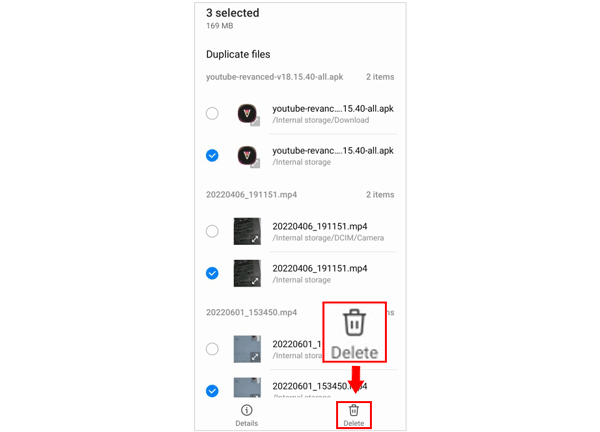
アプリキャッシュはアプリのパフォーマンスを向上しますが、時間の経過とともに蓄積されていくと、スマートフォンのストレージ容量を著しく消費するようになります。アプリキャッシュを定期的に削除することで、Samsungデバイスのストレージ容量を拡張しながら、アプリのパフォーマンスを良好に保つことができます。Samsungデバイスでアプリキャッシュを直接削除するには、以下の手順に従ってください。
ステップ 1. Samsung スマートフォンで設定アプリを開き、下にスクロールして「アプリ」を選択します。
ステップ 2. キャッシュをクリアしたいアプリをタップし、「ストレージ」を選択します。
ステップ3. ストレージメニューで「キャッシュをクリア」をタップして、アプリの一時ファイルとジャンクデータを削除します。これにより、Samsungスマートフォンのストレージ容量が拡張されます。

上記の方法を使えば、Samsungのスマートフォンのストレージ容量を簡単に増やすことができます。ファイルを失いたくない場合は、 Coolmuster Android Assistant使ってファイルをパソコンに移動できます。必要なファイルが何であれ、バックアップデータをスマートフォンに簡単に復元できます。
関連記事:





